no recuerdo código de tiempo de uso, como recuperarlo
no recuerdo codigo de tiempo de uso, como recuperarlo
iPhone 13 Pro Max
no recuerdo codigo de tiempo de uso, como recuperarlo
iPhone 13 Pro Max
Hola
un saludo cordial
Sigue los pasos que se indican a continuación para cambiar el código de Tiempo en pantalla en el iPhone, el iPad, el o la Mac.
En un iPhone o iPad
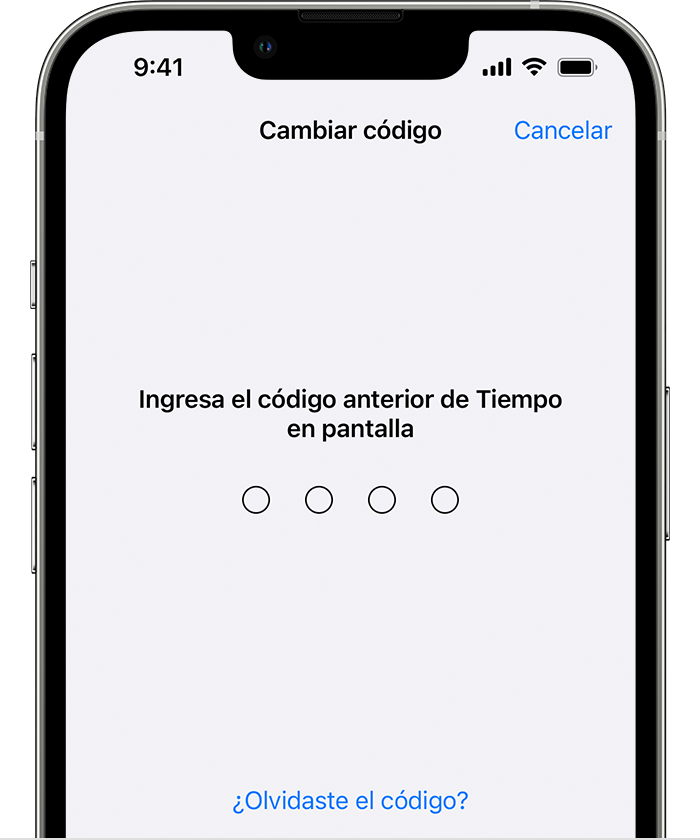
En una Mac
Si activaste Compartir entre dispositivos, el nuevo código de Tiempo en pantalla se actualizará de forma automática en esos dispositivos después de restablecerlo.

Cómo restablecer el código de Tiempo en pantalla del dispositivo de tu hijo
Si usas Compartir en familia para administrar la cuenta de un niño, el representante de la familia debe restablecer el código en su dispositivo.
En un iPhone o iPad
En una Mac
Si activaste Compartir entre dispositivos, el nuevo código de Tiempo en pantalla se actualizará de forma automática en esos dispositivos después de restablecerlo.

Si no puedes restablecer el código de Tiempo en pantalla
Si no puedes restablecer el código de Tiempo en pantalla, asegúrate de usar el mismo Apple ID que usaste al configurar el código de Tiempo en pantalla. Es posible que sea un Apple ID diferente al que usaste para iniciar sesión en el dispositivo. Si formas parte de un grupo de Compartir en familia, es posible que sea el Apple ID de un familiar o de tu hijo.
Si aún tienes problemas para restablecer el código del Tiempo en pantalla, comunícate con el Soporte técnico de Apple.
Cuéntanos, si tienes otra duda
Aquí estaremos para orientarte
Hola
un saludo cordial
Sigue los pasos que se indican a continuación para cambiar el código de Tiempo en pantalla en el iPhone, el iPad, el o la Mac.
En un iPhone o iPad
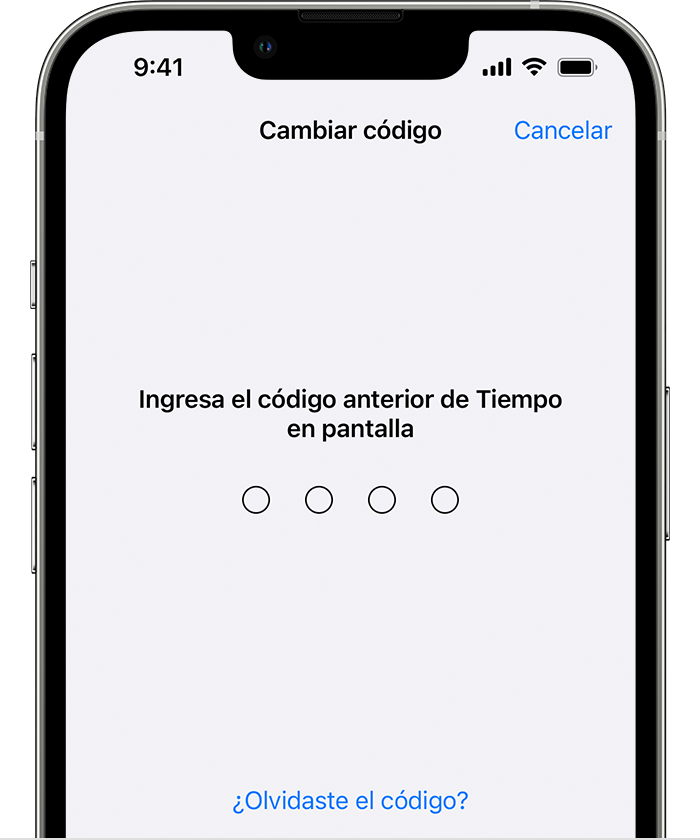
En una Mac
Si activaste Compartir entre dispositivos, el nuevo código de Tiempo en pantalla se actualizará de forma automática en esos dispositivos después de restablecerlo.

Cómo restablecer el código de Tiempo en pantalla del dispositivo de tu hijo
Si usas Compartir en familia para administrar la cuenta de un niño, el representante de la familia debe restablecer el código en su dispositivo.
En un iPhone o iPad
En una Mac
Si activaste Compartir entre dispositivos, el nuevo código de Tiempo en pantalla se actualizará de forma automática en esos dispositivos después de restablecerlo.

Si no puedes restablecer el código de Tiempo en pantalla
Si no puedes restablecer el código de Tiempo en pantalla, asegúrate de usar el mismo Apple ID que usaste al configurar el código de Tiempo en pantalla. Es posible que sea un Apple ID diferente al que usaste para iniciar sesión en el dispositivo. Si formas parte de un grupo de Compartir en familia, es posible que sea el Apple ID de un familiar o de tu hijo.
Si aún tienes problemas para restablecer el código del Tiempo en pantalla, comunícate con el Soporte técnico de Apple.
Cuéntanos, si tienes otra duda
Aquí estaremos para orientarte
no recuerdo código de tiempo de uso, como recuperarlo